إنشاء القوالب
من خلال إنشاء قوالب للتوقيع الإلكتروني، يمكنك حفظ مواضع حقول التوقيع والحقول القابلة للتعبئة على مستند معين وإعادة استخدامها مستقبلاً.
بهذه الطريقة، يمكنك توفير الوقت والجهد باستخدام قالب جاهز عند توقيع مستند معين بشكل متكرر، بدلاً من البدء من جديد في كل مرة، أو حتى عند توقيع مستند مختلف إذا كنت ترغب في تحديد نفس المهام والمسؤوليات للموقّعين.
لإنشاء قالب، انتقل إلى قسم القوالب في القائمة واختر "قالب جديد". كما يمكنك النقر بزر الماوس الأيمن على أي قالب موجود واختيار "استنساخ".
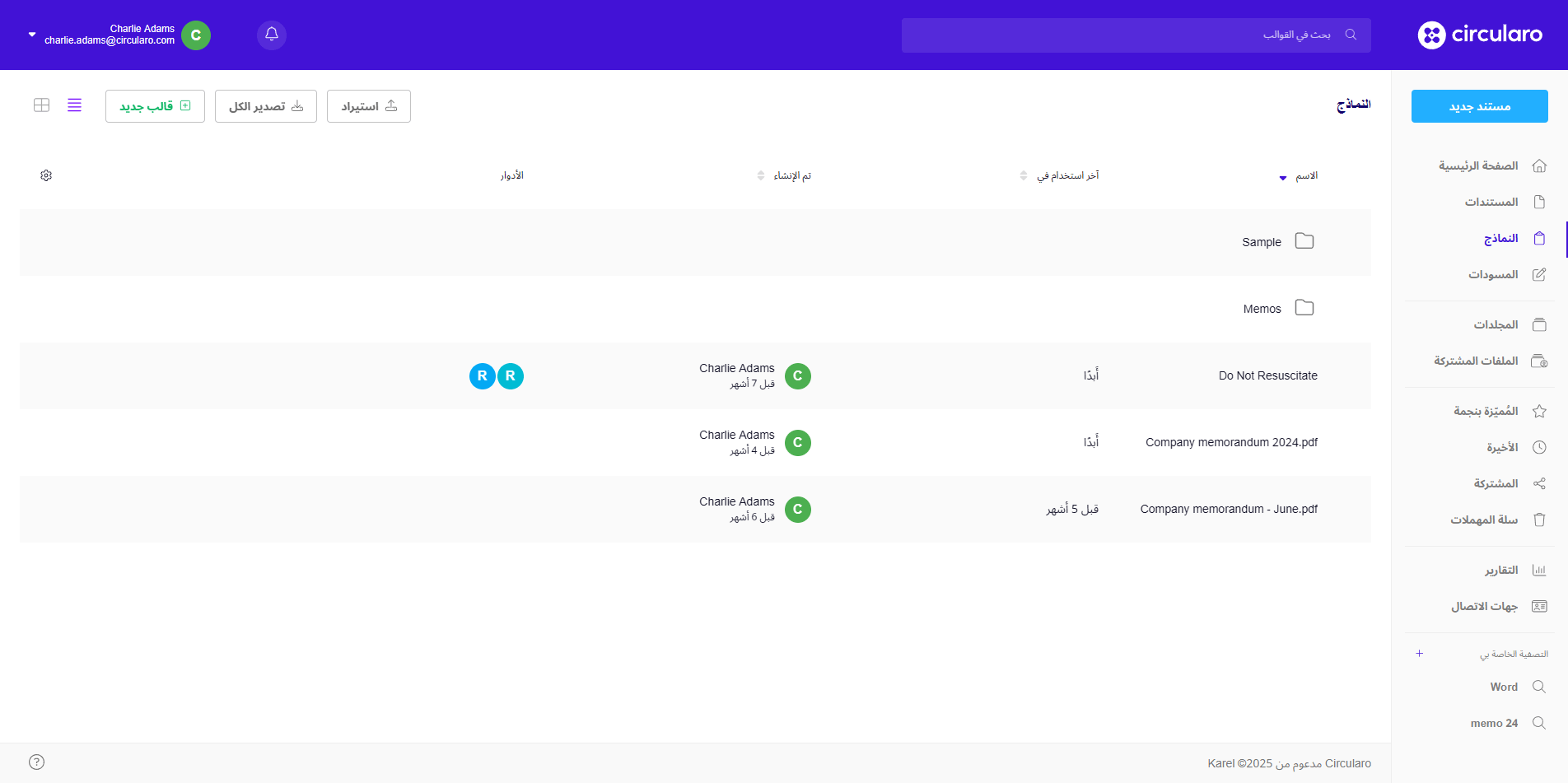
قالب
لإنشاء قالب جديد من البداية، يمكنك إما رفع مستند جديد من حاسوبك أو اختيار مستند موجود مخزن في Circularo.
كما يمكنك أيضًا تصفح المستندات المخزنة خارجيًا في GDrive أو Dropbox أو OneDrive ورفعها مباشرة كقالب إلى Circularo.
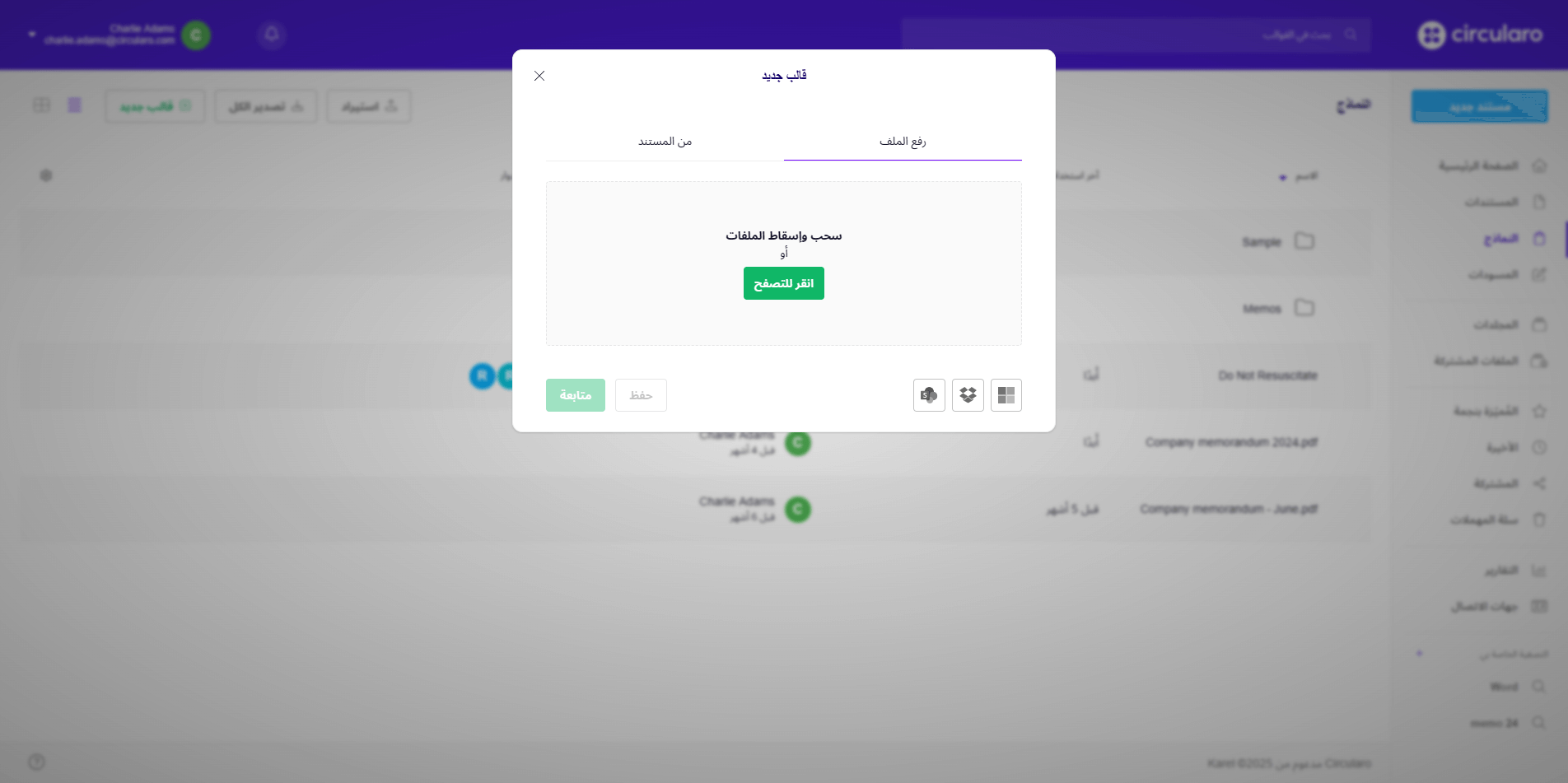
قالب جديد
في الخطوة التالية، يتعين عليك تحديد ما إذا كنت ترغب في حفظ القالب الجديد كما هو أو تود تحديد عملية التوقيع الإلكتروني بما في ذلك حقول التوقيع وغيرها من الأماكن القابلة للتعبئة.
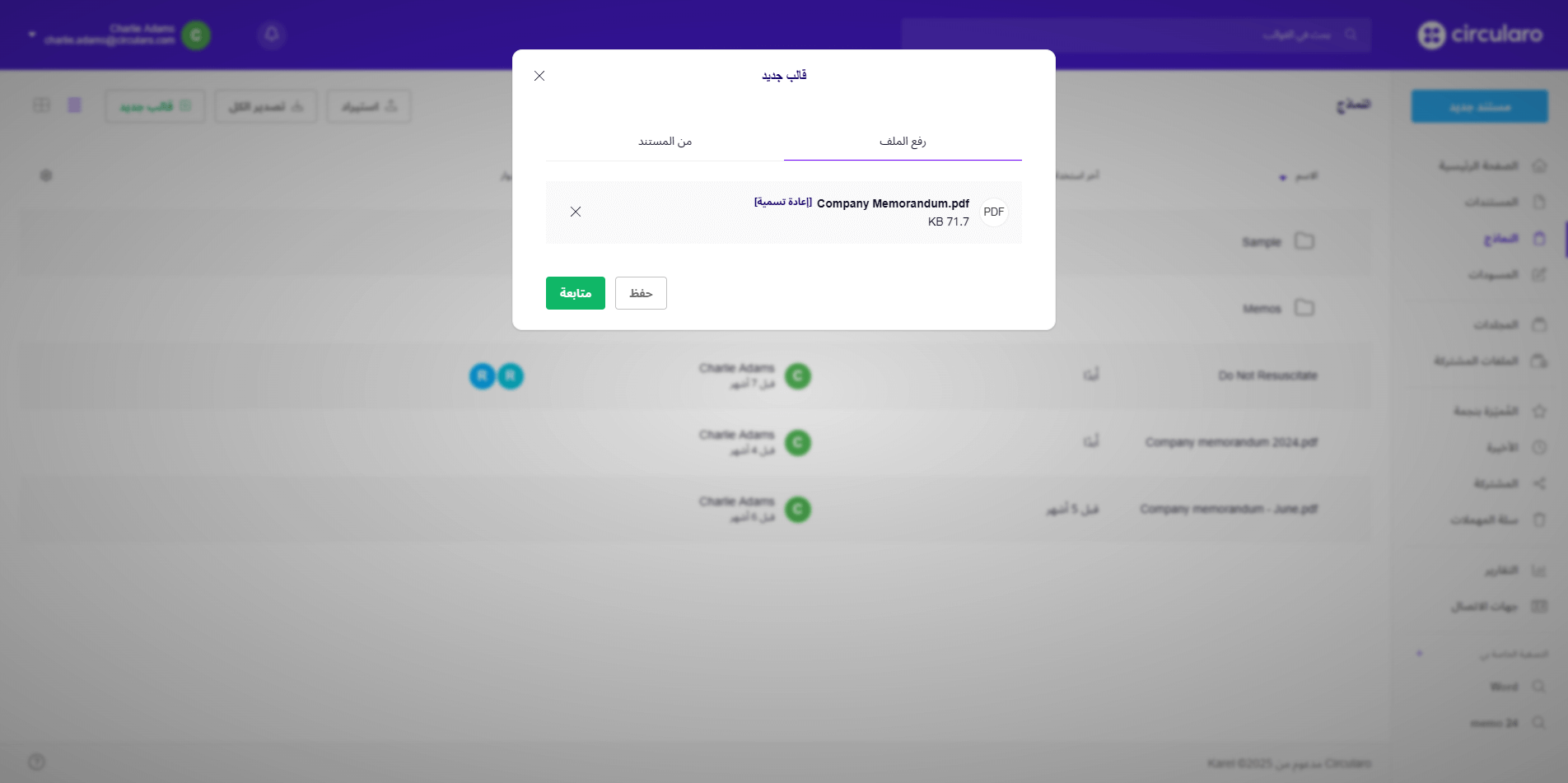
قالب جديد 1
يمكنك تحديث القالب في أي وقت بعد إنشائه وحفظه، بما في ذلك تعريف الموقّعين والمشاركين الآخرين في سير العمل، والتوقيعات، وغيرها من الأماكن القابلة للتعبئة. لمزيد من التفاصيل حول كيفية القيام بذلك، يرجى الاطلاع على قسم إدارة القوالب.
إنشاء قوالب للتوقيع الإلكتروني بصيغة PDF
عند النقر على زر "متابعة"، سيتم تحويل المستند إلى صيغة PDF، وستتمكن من البدء في تحديد الموقّعين وحقول التوقيع كما تفعل في عملية التوقيع الإلكتروني المعتادة.
1 اختر المستلمين
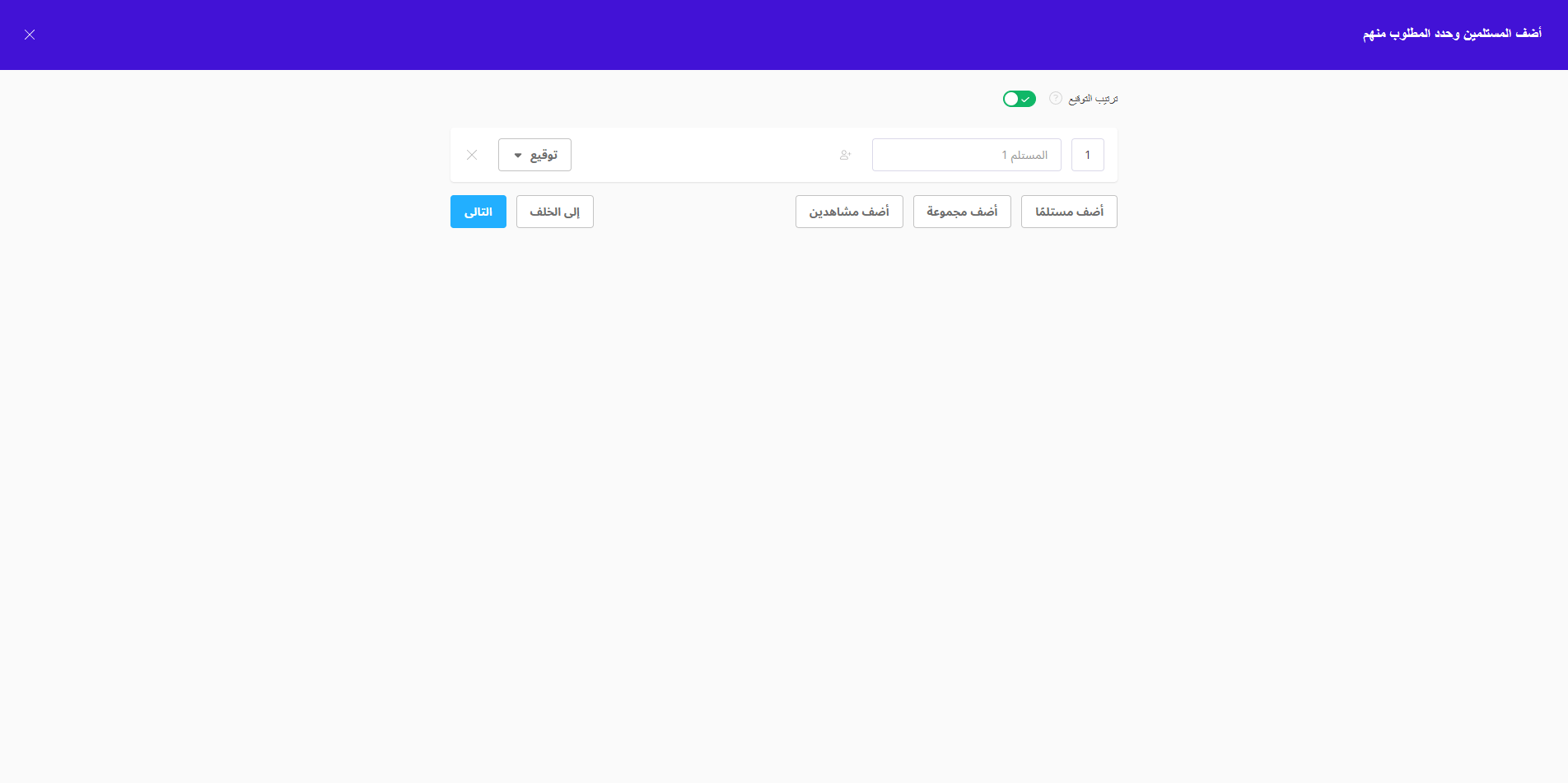
اختيار المستلمين
قم بتحديد ترتيب التوقيع، وأضف الصلاحيات (يمكنه الإطلاع/يحتاج إلى التوقيع)، وأسماء أو عناوين جميع المستلمين. وإذا كنت تعلم أن بعض المستخدمين سيقومون بالتوقيع على المستند بشكل متكرر، يمكنك إضافتهم من خلال إدخال عناوين بريدهم الإلكتروني.
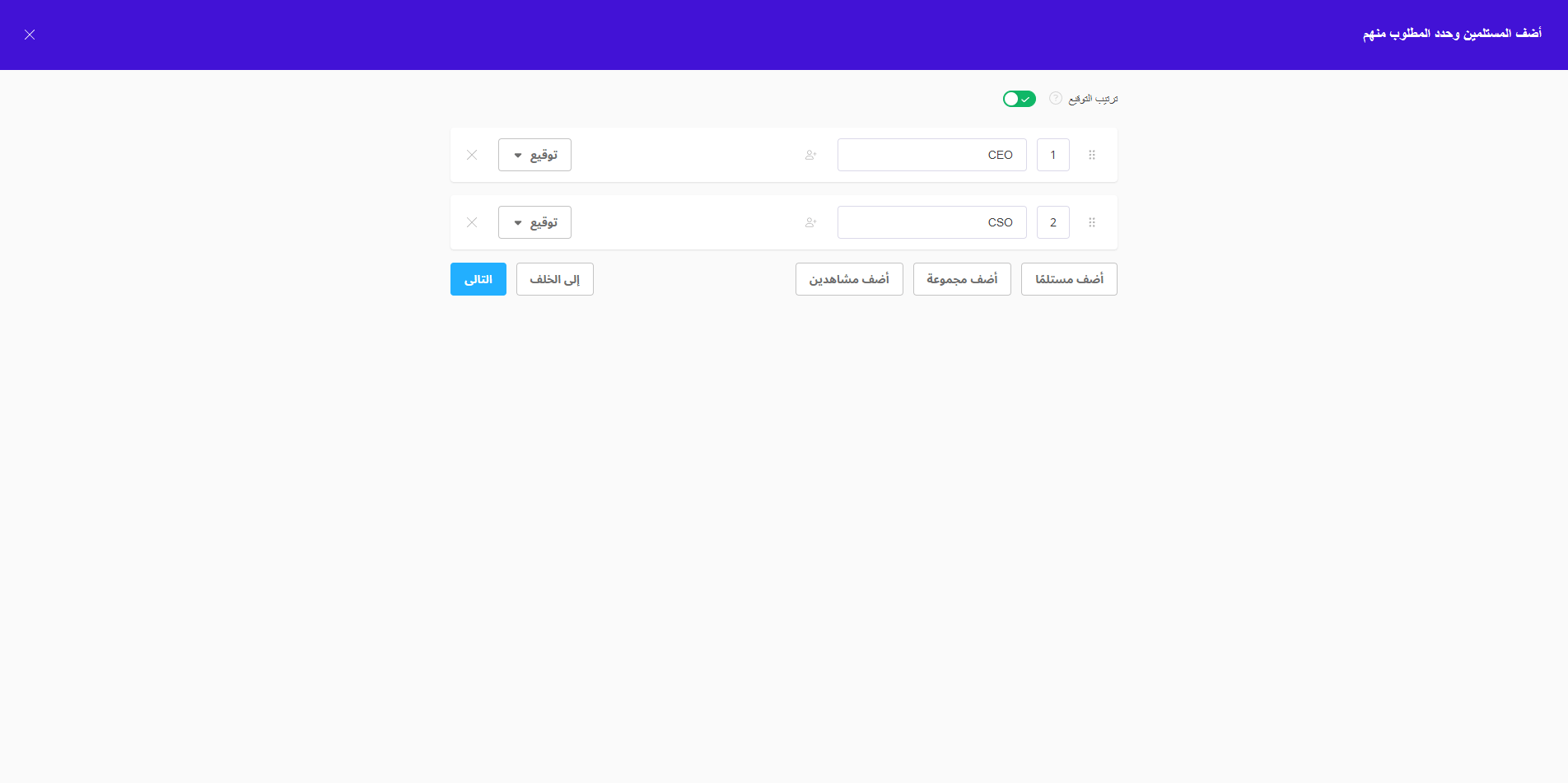
تعيين ترتيب المستلمين
ضع الحقول المخصصة للتوقيع/القابلة للتعبئة للموقّعين على المستند وقم بتعيين خصائصها وقيودها.
عندما يصبح القالب جاهزًا، يمكنك إما حفظه فقط أو حفظه واستخدامه مباشرة.
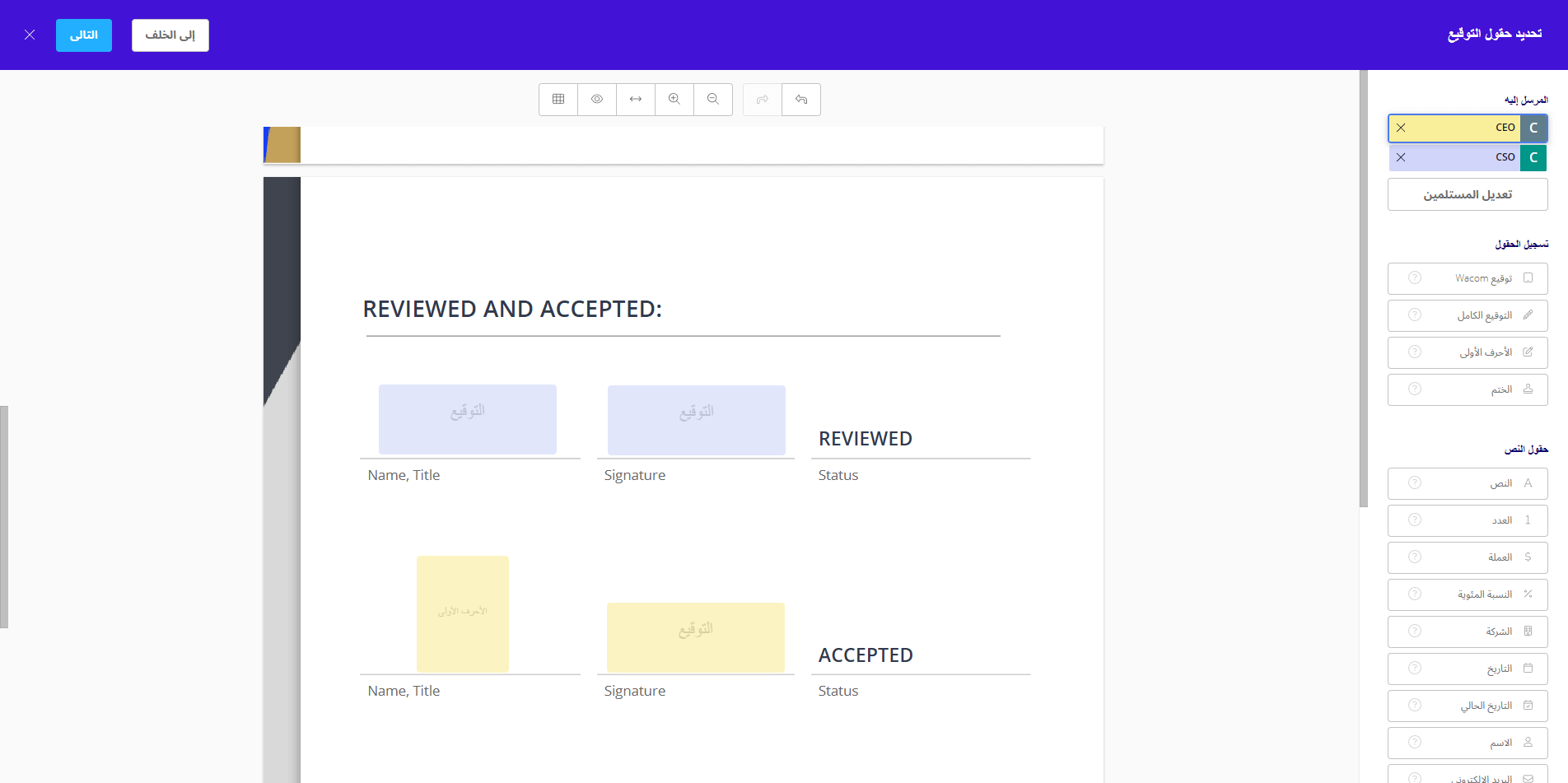
وضع الحقول
4 بعد حفظ القالب، سيقوم Circularo بإعادة توجيهك إلى معاينة القالب، حيث يمكنك تنفيذ أي إجراء مهم (مثل التعديل، إعادة التسمية، الحذف، وغيرها).
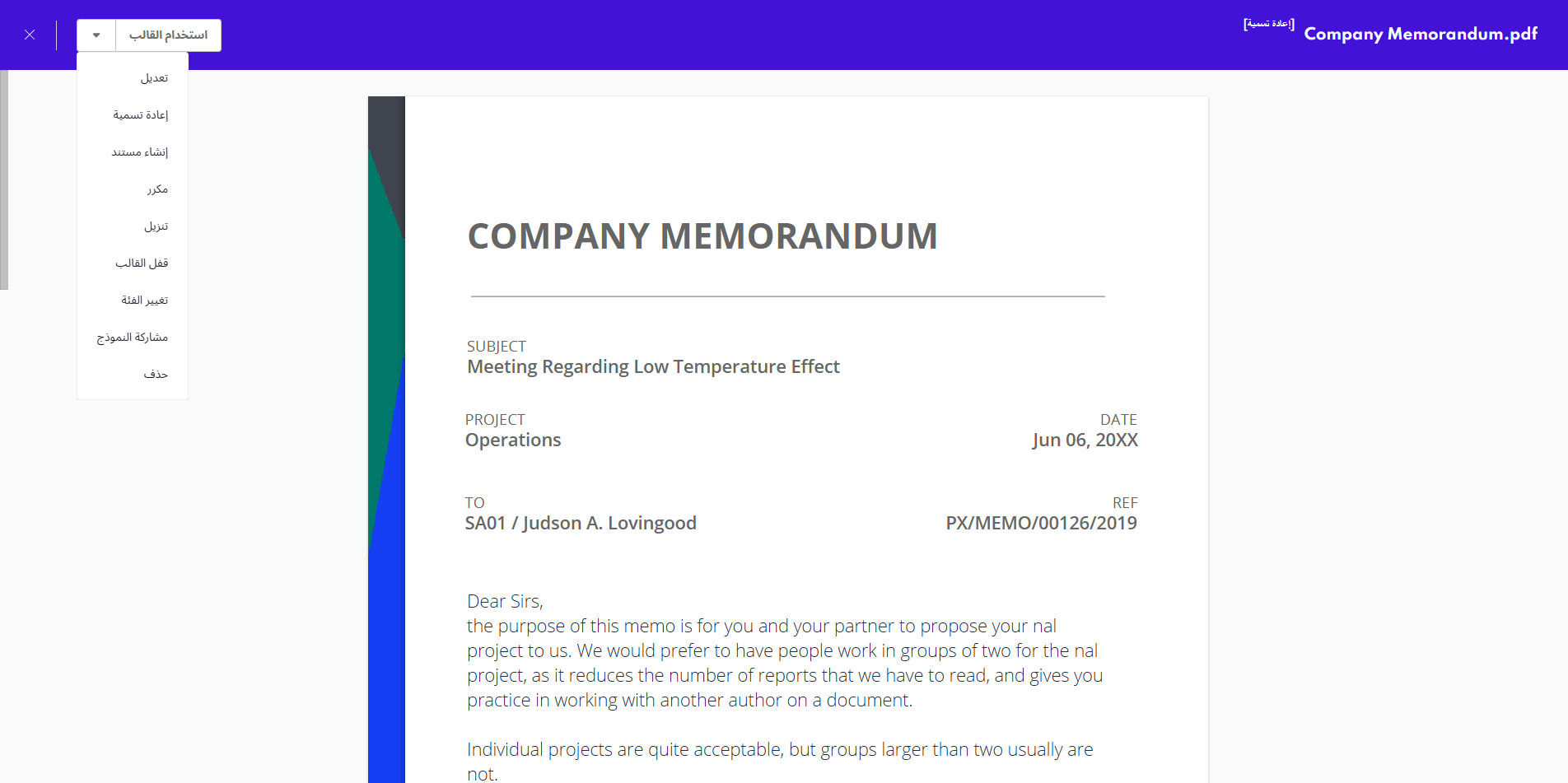
معاينة القالب
إنشاء قوالب MS Word
متوفر لباقات Business و Enterprise
عند رفع مستند MS Word جديد أو اختيار مستند موجود في Circularo، يمكنك إعادة تسميته وحفظه كقالب.
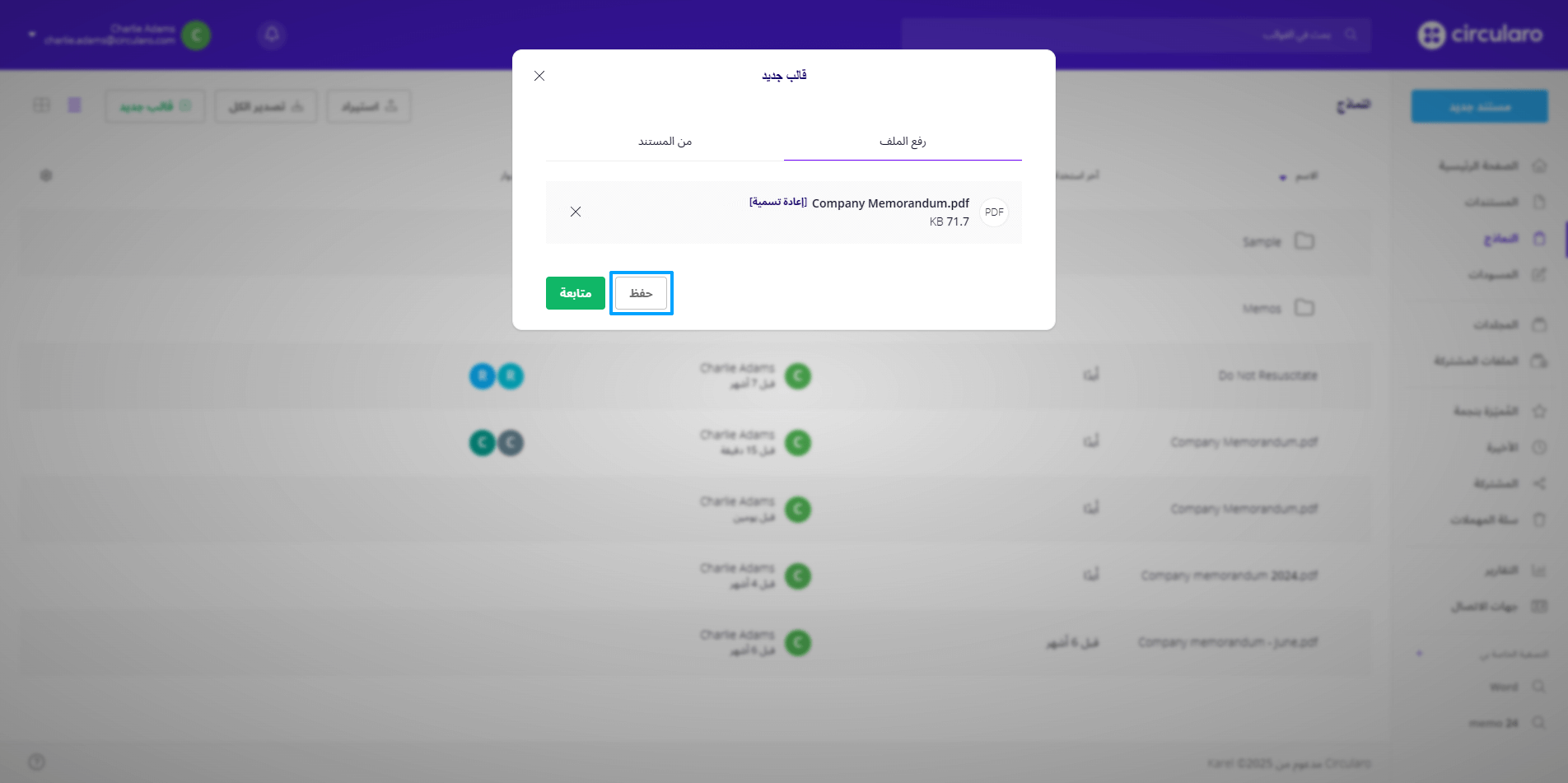
حفظ القالب
سوف تتلقى إشعارًا بأنه قد تم إنشاء قالب جديد، وستتمكن من تعيين فئته لتحافظ على النظام.
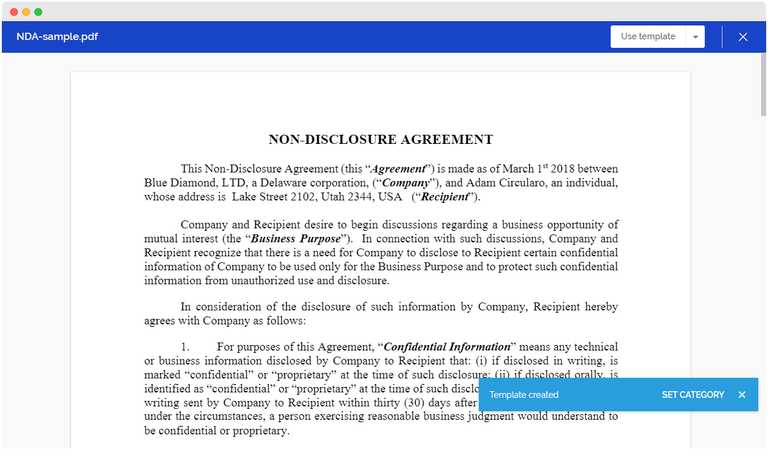
تعيين الفئة
يمكنك اختيار فئة موجودة أو إنشاء فئة جديدة للقالب بشكل اختياري.

تغيير الفئة
إنشاء قوالب توقيع إلكتروني ديناميكية بصيغة MS Word
يدعم Circularo قوالب توقيع إلكتروني ديناميكية بصيغة MS Word باستخدام تنسيق JSON بسيط مضمن في أدوات الأشكال القياسية في MS Word. تكمن ميزة هذه الطريقة في وجود العديد من الخيارات لكيفية ظهور توقيع Circularo والحقول الأخرى وسلوكها، حيث يمكنك تغيير الأسلوب، الحجم، اللون، الشكل، المحاذاة، والعديد من خصائص كائنات الأشكال القياسية الأخرى في MS Word.
يمكنك العثور على معلومات مفصلة حول كيفية عمل إعداد هذا القالب في صفحة قالب توقيع إلكتروني ديناميكي بصيغة MS Word.
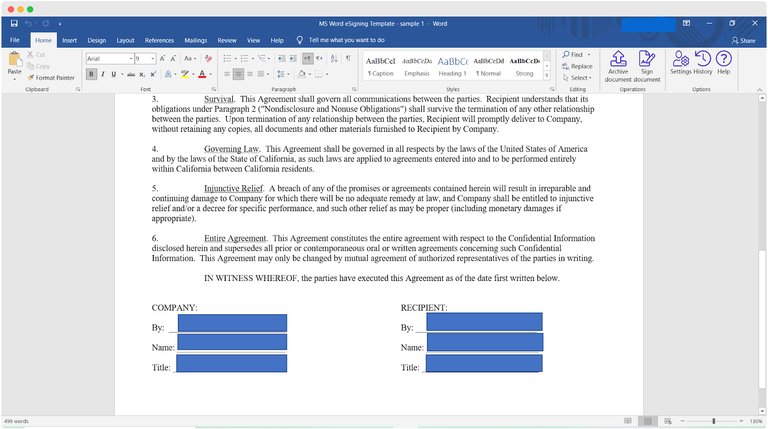
MS Word
إنشاء قالب أثناء عملية التوقيع الإلكتروني
خلال عملية التوقيع الإلكتروني، لديك خيار تحويل المستند الذي أعددته حديثًا إلى قالب للاستخدام المتكرر من خلال زر "حفظ كقالب".
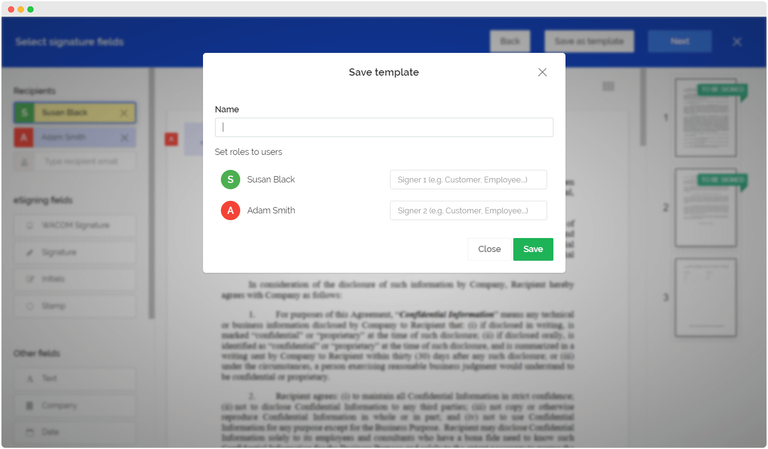
حفظ كقالب
